Modeļu vadītu programmu tīmekļa resursu izveide vai rediģēšana programmas paplašināšanai
Tīmekļa resursus parasti izmanto izstrādātāji, lai paplašinātu programmu, izmantojot tīmekļa izstrādē lietotos failus. Programmas lietotājiem varētu būt jāpārvalda izstrādātāja vai noformētāja nodrošinātie tīmekļa resursi.
Padoms
Padziļinātu diskusiju par tīmekļa resursiem skatiet rakstā Izstrādātāju dokumentācijā: tīmekļa resursi modeļa vadītām lietotnēm.
Kas ir tīmekļa resursi?
Tīmekļa resursi ir sistēmā glabāti virtuāli faili. Katram tīmekļa resursam ir unikāls nosaukums, ko var izmantot vietrādī URL, lai izgūtu failu. Iztēlojieties tos šādi: ja jums būtu piekļuve faktiskajam tīmekļa serverim, kas darbina tīmekļa programmu, jūs varētu kopēt failus vietnē. Taču vairākumam tiešsaistes pakalpojumu to nevar paveikt. Taču jūs varat izmantot tīmekļa resursus, lai failus augšupielādētu sistēmā un pēc tam veidotu uz tiem atsauci pēc nosaukuma, it kā tie būtu kopēti kā faili tīmekļa serverī.
Piemēram, ja izveidojat HTML lapu kā tīmekļa resursu ar nosaukumu “new_myWebResource.htm”, šo lapu varētu atvērt pārlūkprogrammā, izmantojot šādu URL:
<base URL>/WebResources/new_myWebResource.htm
kur <base URL> ir tā URL daļa, kuru izmantojat, lai skatītu programmas, kas beidzas dynamics.com. Tā kā tīmekļa resurss ir dati sistēmā, tiem šādi var piekļūt tikai licencēti organizācijas lietotāji. Parasti tīmekļa resursi ir iekļauti veidlapās, nevis uz tiem ietverta tieša atsauce. Visbiežāk veidlapu skriptiem tiek nodrošinātas JavaScript bibliotēkas.
Tā kā tīmekļa resursi ir dati sistēmā un tajos tie izmantoti risinājumi, tos var pārvietot uz citām organizācijām, eksportējot tos kā risinājuma daļu un importējot risinājumu citā organizācijā. Darbam ar tīmekļa resursiem ir jāizmanto risinājumu pārlūks.
Risinājumu izstrādātāja prefikss
Jebkura izveidotā tīmekļa resursa nosaukuma daļa ir risinājumu izstrādātāja prefikss. Tas tiek noteikts, pamatojoties uz risinājumu izstrādātāju tam risinājumam, kurā strādājat. Pārliecinieties, vai strādājat nepārvaldītā risinājumā, kur publisher prefikss ir tas, kuru vēlaties šim tīmekļa resursam. Papildinformācija: Risinājuma izstrādātājs
Pievienojiet risinājumam tīmekļa resursu
- Pierakstieties Power Apps, un kreisajā navigācijas rūtī atlasiet Risinājumi. Ja vienuma nav sānu paneļa rūtī, atlasiet …Vēl un pēc tam atlasiet vēlamo vienumu.
- Atveriet nepārvaldītu risinājumu, komandjoslā atlasiet Pievienot esošu, norādiet uz Citi un pēc tam atlasiet Tīmekļa resurss. Tiek parādīts pieejamo tīmekļa resursu saraksts.
- Lai nepārvaldītam risinājumam pievienotu tīmekļa resursu, atlasiet tīmekļa resursu un pēc tam atlasiet Pievienot.
Tīmekļa resursa izveide vai rediģēšana risinājumam
Pierakstieties Power Apps, un kreisajā navigācijas rūtī atlasiet Risinājumi. Ja vienuma nav sānu paneļa rūtī, atlasiet …Vēl un pēc tam atlasiet vēlamo vienumu.
Atveriet nepārvaldītu risinājumu.
Lai rediģētu esošu tīmekļa resursu, kas ir nepārvaldīta risinājuma daļa, atlasiet to, lai tiktu parādīta rūts Rediģēt tīmekļa resursu. Lai izveidotu jaunu tīmekļa resursu, komandjoslā atlasiet Jauns, norādiet uz Citi un pēc tam atlasiet Tīmekļa resurss.
Aizpildiet laukus tīmekļa resursa labajā rūtī, lai izveidotu vai rediģētu tīmekļa resursu:
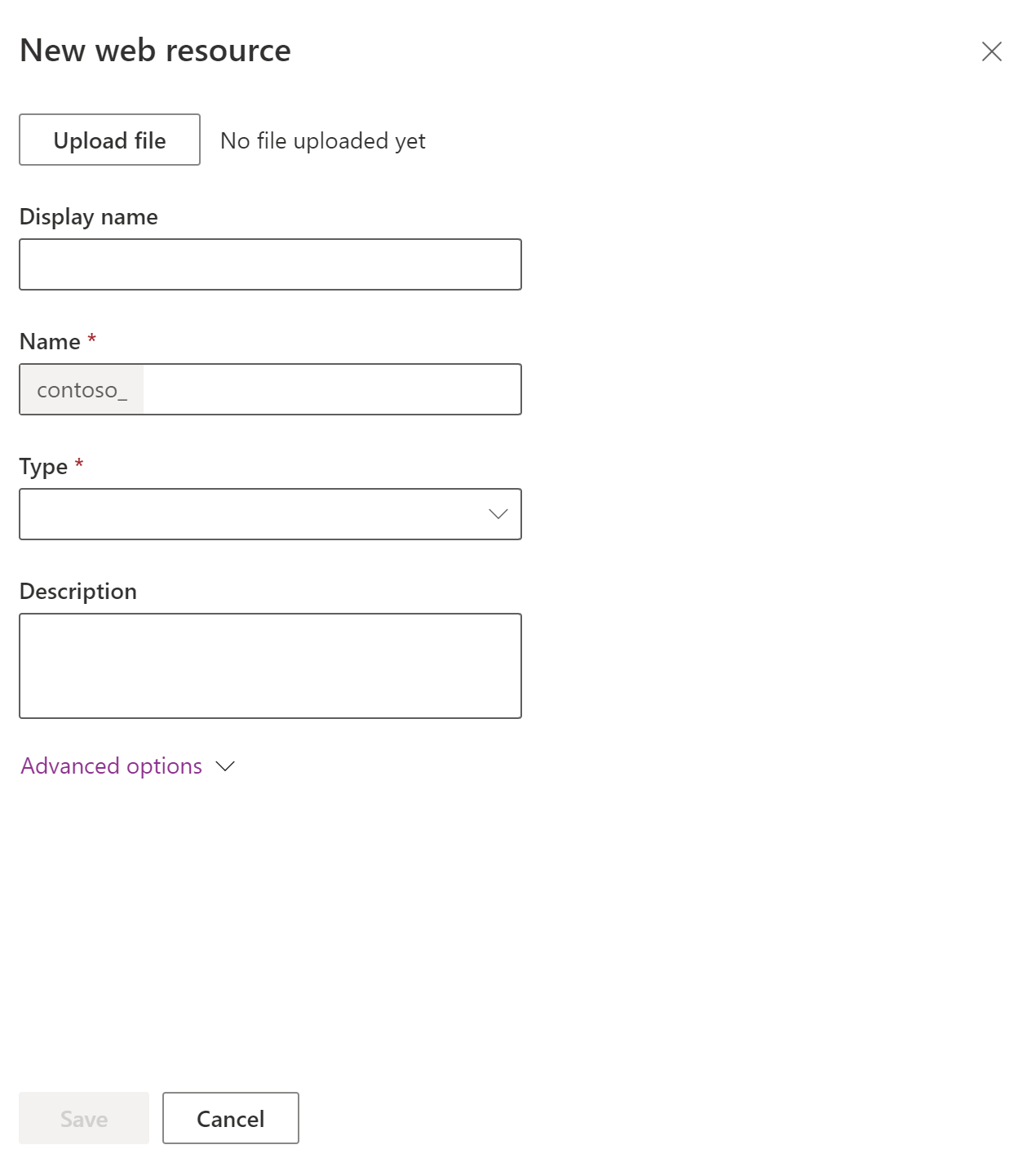
Column Apraksts Augšupielādēt failu Atlasiet pogu Augšupielādēt failu, lai izvēlētos failu, ko augšupielādēt kā tīmekļa resursu.
• Varat augšupielādēt failu, veidojot jaunu tīmekļa resursu, vai arī varat pārrakstīt esošu tīmekļa resursu.
• Faila nosaukuma paplašinājumam ir jāatbilst atļautajiem paplašinājumiem.
• Pēc noklusējuma maksimālais lielums failam, ko var augšupielādēt kā tīmekļa resursu, ir 5 MB. Šo vērtību var mainīt, izmantojot iestatījumu sadaļas Sistēmas iestatījumi > E-pasts cilnē > Iestatīt pielikumu failu lieluma ierobežojumu. Papildinformācija: Dialoglodziņš Sistēmas iestatījumi — cilne E-pasts.Parādāmais vārds Nosaukums, kas tiek rādīts, skatot tīmekļa resursu sarakstu. Nosaukums/vārds, uzvārds Nepieciešams. Šī tīmekļa resursa unikālais nosaukums. Pēc tīmekļa resursa saglabāšanas to vairs nevar mainīt.
• Šajā nosaukumā drīkst iekļaut tikai burtu, ciparu, punkta un citu citai nesekojošas uz priekšu vērstās slīpsvītras (“/”) rakstzīmes.
• Risinājumu izstrādātāja pielāgošanas prefikss tiks pievienots tīmekļa resursa nosaukumam.Tips Nepieciešams. Šis ir tīmekļa resursa tips. Pēc tīmekļa resursa saglabāšanas to vairs nevar mainīt. Apraksts Tīmekļa resursa apraksts. Papildiespējas Izvērsiet Papildu opcijas, lai parādītu lauku Valoda, kas ļauj atlasīt valodu. Ar šo opciju tiek atzīmēta rinda, kurā tiek glabāti tīmekļa resursa dati. Tā nemaina tīmekļa resursa darbību. Pēc izmaiņu veikšanas atlasiet Saglabāt un pēc tam atlasiet Publicēt. Pēc tīmekļa resursa saglabāšanas šeit tiks parādīts vietrādis URL tīmekļa resursa definīcijā. Atlasiet šo saiti, lai pārlūkprogrammā skatītu tīmekļa resursu.
Piezīme
Tīmekļa resursa izmaiņas programmā nebūs redzamas, kamēr nepublicēsit tās.
Tīmekļa resursa pievienošana modeļa vadītas programmas veidlapai
Atveriet veidlapu, kurai vēlaties pievienot tīmekļa resursu, ko rediģēt.
Atlasiet rūti Komponenti, izvērsiet Attēlojums un pēc tam atlasiet vēlamo tīmekļa resursa tipu:
HTML Tīmekļa resurss. Tīmekļa lapa (HTML), ko var izmantot, lai klientu paplašinājumiem izveidotu lietotāja interfeisa elementus. Papildu informācija: Tīmekļa lapas (HTML) tīmekļa resursi
Attēla tīmekļa resurss. Izmantojiet attēlu tīmekļa resursus, lai attēlus padarītu pieejamus lietošanai modeļa vadītās programmās. Atbalstītie attēlu formāti ir: PNG, JPG, GIF, ICO un SVG (vektorattēls). Papildinformācija: Attēla tīmekļa resursi
Sarakstā atlasiet aģenta skriptu un pēc tam atlasiet Pievienot. Vai arī atlasiet Jauns tīmekļa resurss, lai izveidotu vēlaties tīmekļa resursu. Papildu informācija: Tīmekļa resursa rekvizīti modeļa vadītas programmas veidlapām
Piezīme
Tīmekļa resursu nevar pievienot veidlapas galvenē vai kājenē.
Tīmekļa resursa pievienošana programmai (priekšskatījums)
[Šī tēma ir pirmsizlaides dokumentācija, un tā var tikt mainīta.]
Modeļa vadītā programmā tīmekļa resursu var pievienot kā apakšapgabala tipu. Tīmekļa resursi ir faili, kurus var izmantot, lai paplašinātu modeļa vadītu programmu. Tīmekļa resursa apakšapgabals var būt HTML kods vai HTML fails, piemēram, .htm vai .html. Kad lietotājs atlasa apakšapgabalu, lietojumprogrammā tiek parādīts HTML.
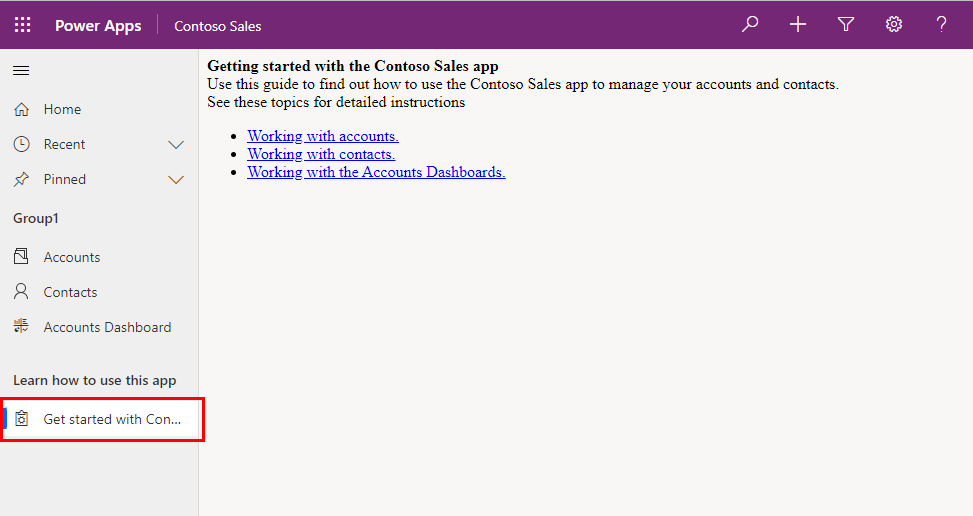
Piezīme
Pēc noklusējuma vietrāža URL apakšapgabali ir atspējoti. Lai iespējotu opciju, atveriet Navigācijas rūts opcijas .
Modeļa vadītā programmas noformētājā atlasiet Navigācija > Pievienot > Apakšapgabals.
Apakšapgabala rekvizītos ievadiet šādu informāciju:
- Satura tips: Tīmekļa resurss.
- URL: lai pievienotu tīmekļa resursa URL, sarakstā atlasiet HTML tīmekļa resursa faila nosaukumu. Papildinformācija: Modeļu vadītu programmu tīmekļa resursu izveide vai rediģēšana programmas paplašināšanai
- Nosaukums: Ievadiet nosaukumu, kas programmā tiks rādīts apakšapgabalā.
Atlasiet Saglabāt un pēc tam atlasiet Publicēt.
Izveidojiet un rediģējiet tīmekļa resursu veidlapā, izmantojot risinājumu pārlūku
- Atveriet nepārvaldītu risinājumu un atlasiet tīmekļa resursu.
- Atlasiet vertikālo daudzpunkti > Rediģēt > Rediģēt klasiskajā versijā.
- Lai izveidotu tīmekļa resursu, aizpildiet veidlapu:
| Column | Apraksts |
|---|---|
| Nosaukums/vārds, uzvārds | Nepieciešams. Šis ir unikālais nosaukums šim tīmekļa resursam. Pēc tīmekļa resursa saglabāšanas to nevar mainīt. • Šajā nosaukumā drīkst iekļaut tikai burtu, ciparu, punkta un citu citai nesekojošas uz priekšu vērstās slīpsvītras (“/”) rakstzīmes. • Risinājumu izstrādātāja pielāgošanas prefikss tiks pievienots tīmekļa resursa nosaukumam. |
| Parādāmais nosaukums | Nosaukums, kas tiek rādīts, skatot tīmekļa resursu sarakstu. |
| Apraksts | Tīmekļa resursa apraksts. |
| Tips | Nepieciešams. Tīmekļa resursa veids. Pēc tīmekļa resursa saglabāšanas to vairs nevar mainīt. |
| Teksta redaktors | Ja tīmekļa resursa tips norāda uz teksta faila veidu, atlasiet šo pogu, lai atvērtu lapu un rediģētu saturu, izmantojot teksta redaktoru. Papildinformācija: Pareiza teksta redaktora lietošana. |
| Valoda | Nodrošina valodas atlasi. Ar šo opciju tiek atzīmēta rinda, kurā tiek glabāti tīmekļa resursa dati. Tā nemaina tīmekļa resursa darbību. |
| Faila augšupielāde | Atlasiet pogu Izvēlēties failu, lai izvēlētos failu, ko augšupielādēt kā tīmekļa resursu. • Varat augšupielādēt failu, veidojot jaunu tīmekļa resursu, vai arī varat pārrakstīt esošu tīmekļa resursu. • Faila nosaukuma paplašinājumam ir jāatbilst atļautajiem paplašinājumiem. • Pēc noklusējuma maksimālais faila lielums, ko var augšupielādēt kā tīmekļa resursu, ir 5 MB. Šo vērtību var mainīt, izmantojot iestatījumu sadaļas Sistēmas iestatījumi > E-pasts cilnē > Iestatīt pielikumu failu lieluma ierobežojumu. Papildinformācija: Dialoglodziņš Sistēmas iestatījumi — cilne E-pasts. |
| URL | Pēc tīmekļa resursa saglabāšanas šeit tiks parādīts vietrādis URL uz tīmekļa resursu. Atlasiet šo saiti, lai pārlūkprogrammā skatītu tīmekļa resursu. |
- Pēc izmaiņu veikšanas atlasiet Saglabāt un pēc tam atlasiet Publicēt.
Pareiza teksta redaktora lietošana
Lietojumprogrammā nodrošināto tīmekļa resursu teksta redaktoru drīkst izmantot tikai vienkāršai teksta failu rediģēšanai. To var izmantot, lai izveidotu un rediģētu HTML tīmekļa resursus, taču drīkst rediģēt tikai tos HTML tīmekļa resursus, kas izmantoti ar teksta redaktora palīdzību. Teksta redaktors izstrādāts ļoti vienkāršam HTML saturam.
Svarīgi
Ja HTML tīmekļa resursa saturs netika izveidots, izmantojot teksta redaktoru, tā rediģēšanai neizmantojiet teksta redaktoru.
Teksta redaktors izmanto vadīklu, kas modificē HTML avotu tā, lai to varētu rediģēt. Šo izmaiņu rezultātā lapa pārlūkprogrammā var darboties citādi un pārtraukt sarežģītāku kodu darbību. HTML tīmekļa resursu atverot ar teksta redaktoru un saglabājot to, neveicot nekādas izmaiņas, var tikt izmainīta dažu HTML tīmekļa resursu darbība.
Ieteicams izmantot ārēju redaktoru, lai rediģētu teksta failus un pēc tam tos saglabātu lokāli pirms augšupielādes, izmantojot pogu Augšupielādēt failu. Tādējādi varat saglabāt tīmekļa resursu kopiju, ja vēlāk nepieciešams izmantot vecāku versiju. Varat izmantot vienkāršu redaktoru, piemēram, Notepad, taču ļoti ieteicams izmantot teksta redaktoru ar papildu iespējām. Visual Studio Community un Visual Studio Code ir bezmaksas redaktori, kas nodrošina efektīvas tīmekļa resursos izmantoto teksta failu rediģēšanas iespējas.
Izveidojiet un rediģējiet tīmekļa resursu veidlapā, izmantojot risinājumu pārlūku
Veidlapai varat pievienot tīmekļa resursus un varat tos rediģēt, lai tie izskatītos labāk un būtu lietotājiem noderīgāki.
Nepārvaldīta risinājuma atvēršana
Portālā Power Apps atlasiet Risinājumi kreisajā navigācijas rūtī un pēc tam rīkjoslā atlasiet Pārslēgt uz klasisko. Ja vienuma nav sānu paneļa rūtī, atlasiet …Vēl un pēc tam atlasiet vēlamo vienumu.
Sarakstā Visi risinājumi atveriet vēlamo nepārvaldīto risinājumu.
Pāriešana uz veidlapu
Atveriet risinājumu pārlūku, sadaļā Komponenti izvērsiet vienumu Entītijas un pēc tam izvērsiet tabulu, ar kuru vēlaties strādāt.
Izvēlieties Veidlapas, sarakstā atrodiet veidlapu ar tipu Galvenā, un tad veiciet dubultklikšķi uz ieraksta vai pieskarieties ierakstam, lai šo veidlapu atvērtu un rediģētu.
Tīmekļa resursa pievienošana vai rediģēšana veidlapā
Informāciju par rekvizītiem, ko varat veidlapā iestatīt tīmekļa resursiem, skatiet rakstā Tīmekļa resursu rekvizīti.
Priekšskatījums
Lai priekšskatītu galvenās veidlapas izskatu un notikumu darbību:
- Cilnē Sākums atlasiet Priekšskatījums un pēc tam atlasiet Veidlapas izveide, Veidlapas atjaunināšana vai Tikai lasāma veidlapa.
- Lai aizvērtu priekšskatījuma veidlapu, izvēlnē Fails atlasiet Aizvērt.
Saglabāt
Kad esat beidzis rediģēt veidlapu, cilnē Sākums atlasiet Saglabāt un aizvērt, lai aizvērtu veidlapu.
Publicēt
Kad pielāgojumi ir pabeigti, publicējiet tos.
- Lai publicētu pielāgojumus tikai tam komponentam, kuru pašlaik rediģējat, navigācijas rūtī atlasiet tabulu, ar kuru strādājāt, un pēc tam atlasiet Publicēt.
- Lai vienlaikus publicētu pielāgojumus visiem nepublicētajiem komponentiem, navigācijas rūtī atlasiet elementu Entītijas un pēc tam rīkjoslā Darbības atlasiet Publicēt visus pielāgojumus.
Skatiet arī
Tīmekļa resursa rekvizīti
Veidlapu izveide un noformēšana
No modeļa atkarīgu programmu komponentu skaidrojums
Izstrādātāja dokumentācija: tīmekļa resursi modeļa virzītās programmās
Piezīme
Kādas ir jūsu dokumentācijas valodas preferences? Aizpildiet īsu aptauju. (ņemiet vērā, ka aptauja ir angļu valodā)
Aptaujai būs nepieciešamas aptuveni septiņas minūtes. Nekādi personas dati netiks vākti (paziņojums par konfidencialitāti).